Hai mai assistito allo svolgersi di un evento, come la corsa, le gocce di pioggia, l’acqua che cade da una montagna o un gioco? Immagina di avere uno strumento che può farti sperimentare questo in modo più divertente facilitandolo in ordine inverso. Bene, hai trovato la pista! Questo articolo ti fornirà numerosi strumenti e conoscenze applicative per aiutarti a capire come invertire un video su iPhone e invertire l’audio con linee guida dettagliate.
Come invertire un video su iPhone
Sebbene l’iPhone non disponga di una funzione che consenta agli utenti di invertire i video sul dispositivo, puoi installare app di terze parti che ti consentono di riprodurre i video registrati all’indietro. Continua a leggere per conoscere la migliore app per iPhone per invertire i video e come invertire l’audio su iPhone.
InShot – Editor video
Se sei ansioso di sapere come invertire un video su iPhone, allora sei nel posto giusto. Ti guideremo usando InShot – Editor video app. Ma prima di farti sapere come puoi utilizzare questa app, diamo un’occhiata ad alcune delle sue caratteristiche principali:
- È facile da usare.
- Fornisce straordinari effetti, filtri, testo, GIF, adesivi, immagini, musica, effetti sonori e qualsiasi altra cosa desideri. È incredibile.
- Puoi unire diversi video clip e aggiungere fantastiche transizioni tra di loro.
- Modifica le tue foto applicando filtri, aggiungendo effetti, cambiando lo sfondo, aggiungendo testo, ritagliando.
- Inoltre, il video può essere esportato nella qualità desiderata. Puoi scegliere la qualità e anche il frame rate.
Ora, abbiamo fornito i passaggi seguenti che ti aiuteranno a invertire il video su iPhone 11 con questa app:
1. Avvia App Store sul tuo iPhone.
2. Toccare il Ricerca opzione nella parte inferiore dello schermo.
3. Successivamente, cerca InShot e tocca il icona di download.
4. Avvia InShot e tocca il Opzione VIDEO.
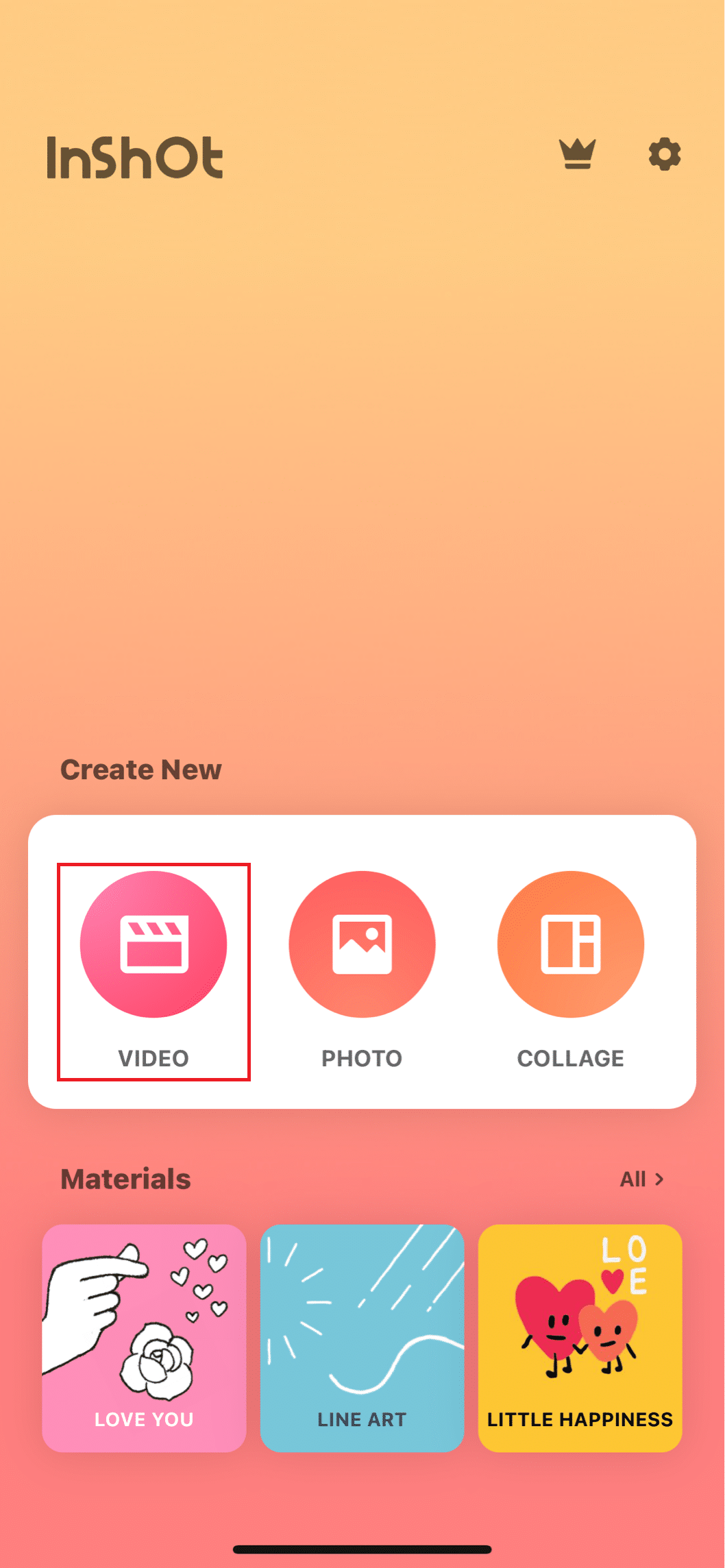
5. Selezionare Permettere Accesso a tutte le foto.

6. Selezionare un video dal videoalbum che si desidera invertire (premere a lungo su un video per visualizzarne l’anteprima).
7. Scorri verso sinistra finché non vedi il Opzione REVERSE all’estrema destra.

8. Toccare il Icona REVERSE e attendere la fine dell’elaborazione.

9. Al termine, toccare il Icona Condividi nell’angolo in alto a destra.

10. Infine, cambia il file Frequenza dei fotogrammi e filmato Risoluzione se necessario. Quindi tocca SALVA.

Ecco alcune altre app simili che puoi utilizzare per invertire un video su iPhone 11:
1. Filmora – App di editing video

Filmora è una semplice app di editing video per il video inverso. Questa applicazione ha fantastiche funzionalità, filtri ed effetti che aiutano a migliorare la qualità del video. L’interfaccia di questa app è molto elegante, rendendola semplice da usare per i principianti. Inoltre, il Filmora app può gestire la maggior parte delle tue esigenze di editing video. Di seguito abbiamo elencato alcune delle sue caratteristiche principali:
- Ha tonnellate di strumenti di modifica e una varietà di effetti video per migliorare la qualità del video.
- Gli utenti hanno il pieno controllo sul lavoro e forniscono strumenti reattivi che funzionano in modo efficiente.
- Fornisci aggiornamenti coerenti con l’aggiunta di funzionalità che lo rendono ideale per un utilizzo a lungo termine.
2. iMovie

Questa app è un must per qualsiasi dispositivo Apple e il iMovie l’app mobile è buona quanto la versione desktop. Come app video inversa, è estremamente semplice da usare. Basta trascinare il video sulla timeline e quindi selezionare l’opzione inversa. È quindi possibile guardare il video al contrario. Attraverso questa app, puoi imparare come invertire un video su iPhone. Di seguito sono riportate alcune delle caratteristiche principali di questa app:
- Ha una corrispondenza dei colori che corrisponde all’aspetto del video.
- Include diversi strumenti audio, una funzione teatrale e la possibilità di condividere filmati con tutti i dispositivi Apple.
- Ha alcuni eccellenti strumenti di organizzazione dei media.
3. Film FX inverso

Questo FX film al contrario l’app video consente agli utenti di realizzare incredibili video al contrario su iPhone 11. Tutto quello che devi fare è registrare il tuo video, quindi selezionare un frammento di film e premere il pulsante di avvio. Il tuo video verrà quindi invertito dall’app. Ecco alcune delle sue caratteristiche principali riportate di seguito:
- Fornisce funzionalità di prima classe per effetti video inversi.
- Incredibili animazioni e transizioni.
- Facile timeline e interfaccia di modifica.
- Gli effetti inversi vengono aggiunti con un rapido tocco.
4. Luma Fusion

Questa app offre un potente editor video multitraccia perfetto per gli editor video professionali. Luma Fusion consente agli utenti di invertire il video e creare storie video utilizzando potenti funzionalità ed effetti. Se stai pensando a come invertire un video su iPhone, questa app è quella da considerare. Alcune delle sue caratteristiche principali sono riportate di seguito:
- Fornisce dozzine di transizioni, diapositive, transizioni speciali ed effetti che intensificano la qualità video.
- Questa app è utilizzata da registi, giornalisti e produttori di video professionisti.
- Gli utenti hanno il pieno controllo sul lavoro e forniscono strumenti reattivi che funzionano in modo efficiente.
5. Video inverso: riproducilo all’indietro

Reverse Vid è un’app straordinaria per invertire il video all’indietro e tutto ciò che devi fare è caricare il video, invertirlo e quindi riprodurlo. Dopo aver selezionato il video che desideri invertire, seleziona la velocità di rimborso, quindi riavvolgi l’azione con la modalità di riproduzione istantanea. Abbiamo menzionato alcune delle caratteristiche principali di Video inverso sotto:
- Uno dei modi più rapidi e semplici per invertire i video.
- La possibilità di riavvolgere i video e guardarli a velocità dimezzata.
- Una varietà di effetti video per migliorare la qualità del video.
6. Casella degli strumenti video – Movie Maker

Questo software è in grado di implementare un effetto inverso sui video, ovvero può riprodurre i video all’indietro. Con la sua interfaccia intuitiva, puoi gestire tutte le tue esigenze di creazione di video con questo software gratuito. Se stai pensando di invertire i video sul tuo iPhone, allora il Casella degli strumenti video app è uno che dovresti considerare. Ecco alcune delle sue caratteristiche principali riportate di seguito:
- Semplice da usare e in grado di gestire video HD.
- Include tutti gli strumenti di editing video in un’unica applicazione
- È compatibile con iOS 6.0 e versioni successive.
- È compatibile con iPad, iPhone e iPod touch.
Come invertire un video su iPhone online
Se desideri invertire videoclip online senza scaricare alcun nuovo software su un computer, di seguito sono riportati alcuni dei migliori invertitori video online che puoi utilizzare:
EZGIF.COM
EZgif è una delle piattaforme di inversione video online gratuite che offre servizi gratuiti per tutti i tipi di video. Puoi tagliare, ritagliare, ridimensionare, modificare la velocità, ruotare la direzione e fare molto di più. EZgif è molto semplice accedervi attraverso la finestra del browser del tuo dispositivo da qualsiasi posizione di tua scelta. Per sapere come invertire un video su iPhone 11, segui i passaggi elencati di seguito:
1. Apri il sito web ufficiale EZgif sito web sul tuo laptop.
2. Successivamente, nell’interfaccia utente principale, fare clic su Scegli il file opzione per selezionare il file video da invertire.
NOTA: Puoi anche incollare l’URL del video direttamente in O incollare l’URL del video. La dimensione massima del file consentita qui è 120 Mb.
3. Una volta caricato il file, fare clic su Carica video opzione per invertire il video.
4. Fare clic su Video inverso! pulsante per avviare l’inversione del file video.

5. Quindi, nell’anteprima del video, fai clic su tre punti e quindi fare clic Scaricamento per scaricare l’output.
Ecco alcuni altri siti Web simili che puoi utilizzare per invertire un video, inoltre scopri di più su come invertire l’audio su iPhone in seguito:
1. KAPWING

Senza scaricare alcuna app, Kapwing rende molto semplice riprodurre i video all’indietro e aggiungere un effetto di riavvolgimento. Per iniziare, carica semplicemente il video o incolla l’URL del video. Kapwing supporta anche gli URL dei video di YouTube, quindi è un buon modo per utilizzare Kapwing per invertire e guardare direttamente i video di YouTube.
Dopo aver terminato il caricamento, puoi scegliere tra velocità inversa 0,5X, 1X e 2X. Ha una funzione di editing audio. Quindi, se il video ha audio, puoi silenziarlo o lasciarlo da solo. Kapwing è completamente gratuito, ma se desideri rimuovere la filigrana, devi pagare e offrono vari piani di rimozione della filigrana.
2. VideoReverser
Questo è un altro strumento online gratuito per invertire la direzione di riproduzione dei videoclip, puoi invertire sia il video che l’audio. Sebbene VideoReverser supporta un’ampia gamma di formati video, la dimensione massima del file è di 10 MB. Puoi anche selezionare il formato di output desiderato, come mp4, MPG, MOV o WMV, e rimuovere o mantenere la traccia audio come desideri. Se stai pensando a come invertire un video su iPhone 11 senza scaricare alcuna app, puoi considerare questo.

Come invertire l’audio su iPhone
Esistono numerose app di terze parti che puoi utilizzare per sapere come invertire il suono su iPhone. Tuttavia, trovarne uno buono può essere difficile. Quindi, in questo articolo, condivideremo la migliore app per l’audio inverso che puoi scaricare. Ma prima, condivideremo come utilizzare l’app Reverse Audio per lo stesso.
Audio inverso
Questa app rende molto semplice applicare un effetto inverso ai file audio sul tuo iPhone. Audio inverso è un’eccellente app per parlare all’indietro o registratore vocale all’indietro. Devi solo importare file o registrare la tua voce audio. Il file audio può quindi essere salvato con un effetto inverso. Ora, abbiamo fornito i passaggi seguenti per sapere come invertire il suono su iPhone con l’aiuto di questa app:
1. Scarica e avvia il file Applicazione audio inverso sul tuo iPhone.

2. Toccare il tre punti e scegli il Importare da File opzione.

3. Ora tocca il Gioca al contrario opzione.
4. Infine, tocca il Salva (con effetti) opzione. L’effetto sonoro inverso verrà salvato con il file audio.

Ecco le altre app che puoi utilizzare per invertire il suono su iPhone:
1. Lettore di brani inverso

Questo è un altro fantastico app che consente di riprodurre i file audio all’indietro. Puoi importare rapidamente brani dalla tua libreria audio, creare una playlist online o registrare la tua voce. Puoi anche usarlo come lettore audio inverso insieme a un’app che parla all’indietro. Se stai pensando a come invertire il suono su iPhone, puoi prendere in considerazione questa app.
2. GarageBand

Se hai GarageBand sul tuo iOS, puoi facilmente creare, registrare e distribuire la tua musica. Puoi utilizzare la vasta libreria di strumenti di diverse culture. In questa app puoi trovare molti suoni, loop e campioni gratuiti. Inoltre, puoi utilizzare questa app come invertitore audio. Con questa app puoi scoprire come invertire l’audio su iPhone.
Conclusione:
Le app di inversione video per iPhone sono tra le migliori elencate sopra. Assicurati che l’app di editing video che scegli sia adatta alle tue esigenze. Ci auguriamo che tu abbia trovato utile questo articolo e che ora ne sia a conoscenza come invertire un video su iPhone. Non esitate a porre ulteriori domande nella sezione commenti qui sotto se ne avete ancora.

